چگونه بدون ارسال پست، تصاویر ویرایش شده اینستاگرام را ذخیره کنیم؟
ابتدا حالت هواپیما را بر روی گوشی فعال کنید
متاسفانه، هیچ ترفندی برای ذخیره تصاویر ویرایش شده اینستاگرام بدون ارسال آن وجود ندارد. با این حال، شما میتوانید فیلترهای اینستاگرام را به عکسهای خود اضافه کرده و آنها را به صورت محلی بر روی گوشی ذخیره کنید.
علت انجام دادن این کار چیست؟
در حالی که کاربر میتواند یک برنامه ویرایش عکس یا ابزارهای ساخته شده در iOS و اندروید برای ویرایش و فیلتر کردن به کار بگیرد، اینستاگرام کمک میکند تا فرآیند ویرایش به راحتی انجام شود. به علاوه، میتوانید یک فیلتر خاص را در برخی از عکسها مورد استفاده قرار دهید، اما لزوما نیازی به ارسال عکسها نخواهد بود.
در صورتی که قصد دارید از ابزار ویرایش عکس بدون پست آنها استفاده کنید، یک ترفند ساده وجود دارد که در ادامه به آن میپردازیم.
ترفند: از حالت هواپیما استفاده کنید
ابتدا حالت هواپیما را بر روی گوشی فعال کنید، با این روش عکس را به صفحه اینستاگرام ارسال کردهاید، اما با فعال شدن حالت هواپیما، اینترنت گوشی نیز قطع خواهد شد. بنابراین، عکس هنوز هم به صورت محلی در گوشی ذخیره شده و امکان ارسال وجود دارد.
به منظور ویرایش، عکس دلخواه خود را انتخاب و یا اینکه یک فیلتر اضافه کنید. در سمت راست بالای صفحه روی Next بزنید.
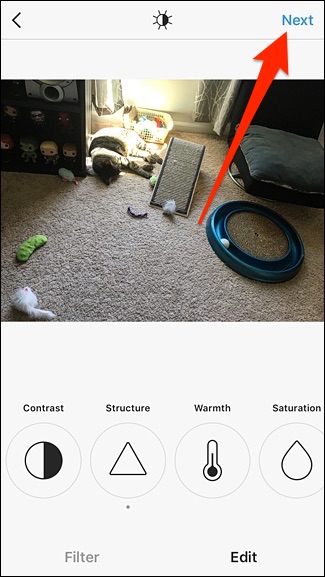
پس از رفتن به صفحه بعد میتوانید یک شرح کوچک یادداشت نمایید و حالت پرواز را فعال کنید.
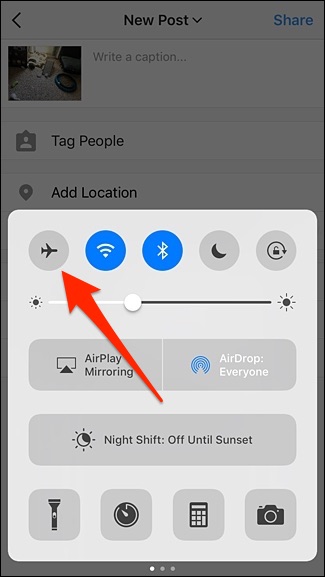
به اینستاگرام رفته و روی Share بزنید.
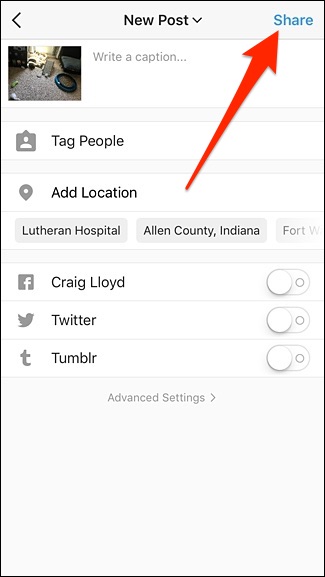
بدیهی است، عکس با موفقیت ارسال نخواهد شد و با اعلان We’ll try again once there’s a better connection مواجه خواهید شد. در آن لحظه عکس ویرایش شده به صورت محلی در تلفن شما ذخیره میشود.
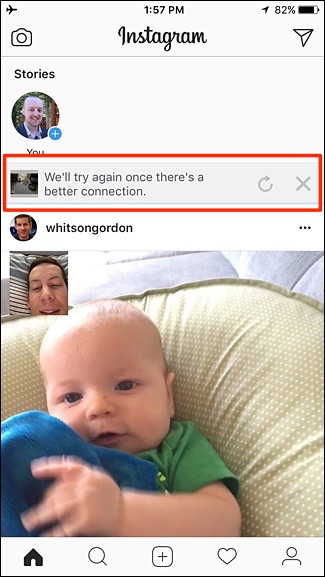
سپس، در سمت راست اعلان ظاهر شده روی دکمه “X” بزنید تا آپلود عکس لغو شود.
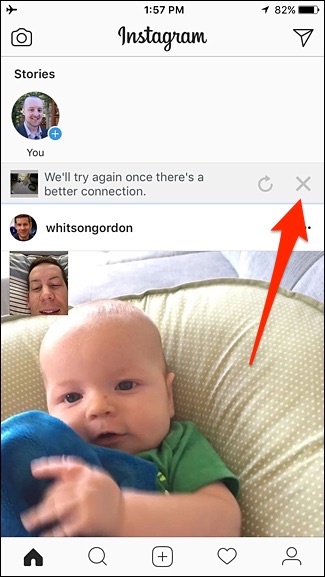
در پنجره ظاهر شده، روی Remove بزنید. با خاموش شدن حالت هواپیما، اینستاگرام مانع از آپلود مجدد عکس خواهد شد.
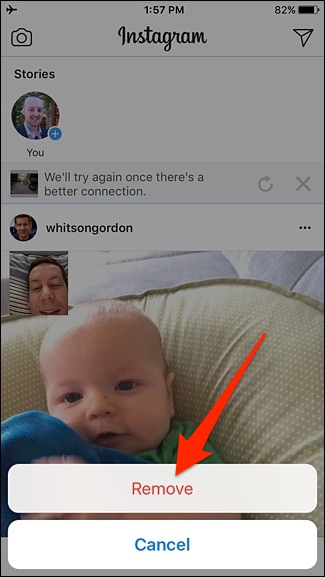
پس از آن، میتوانید حالت هواپیما را غیرفعال کنید و از عکسهای ویرایش شده اینستاگرام خود لذت ببرید بدون اینکه نیاز به ارسال آن باشد.
